怎么用PS制作闪电效果
来源:网络收集 点击: 时间:2024-05-04【导读】:
PS是我们进行图片后期加工经常会用到的一款软件,那么,在使用PS的过程中如何制作闪电效果呢?不清楚的小伙伴下面就一起来看看小编为大家分享的制作方法啦~方法/步骤1/10分步阅读首先将一张猩球崛起的图片拖进去,点击“新建图层”,在图层面板上新建一层。 2/10然后点击工具栏中的“渐变工具”,拉一个黑白渐变,从左往右拉。
2/10然后点击工具栏中的“渐变工具”,拉一个黑白渐变,从左往右拉。 3/10点击“滤镜”,然后点击“渲染”中的“分层云彩”。
3/10点击“滤镜”,然后点击“渲染”中的“分层云彩”。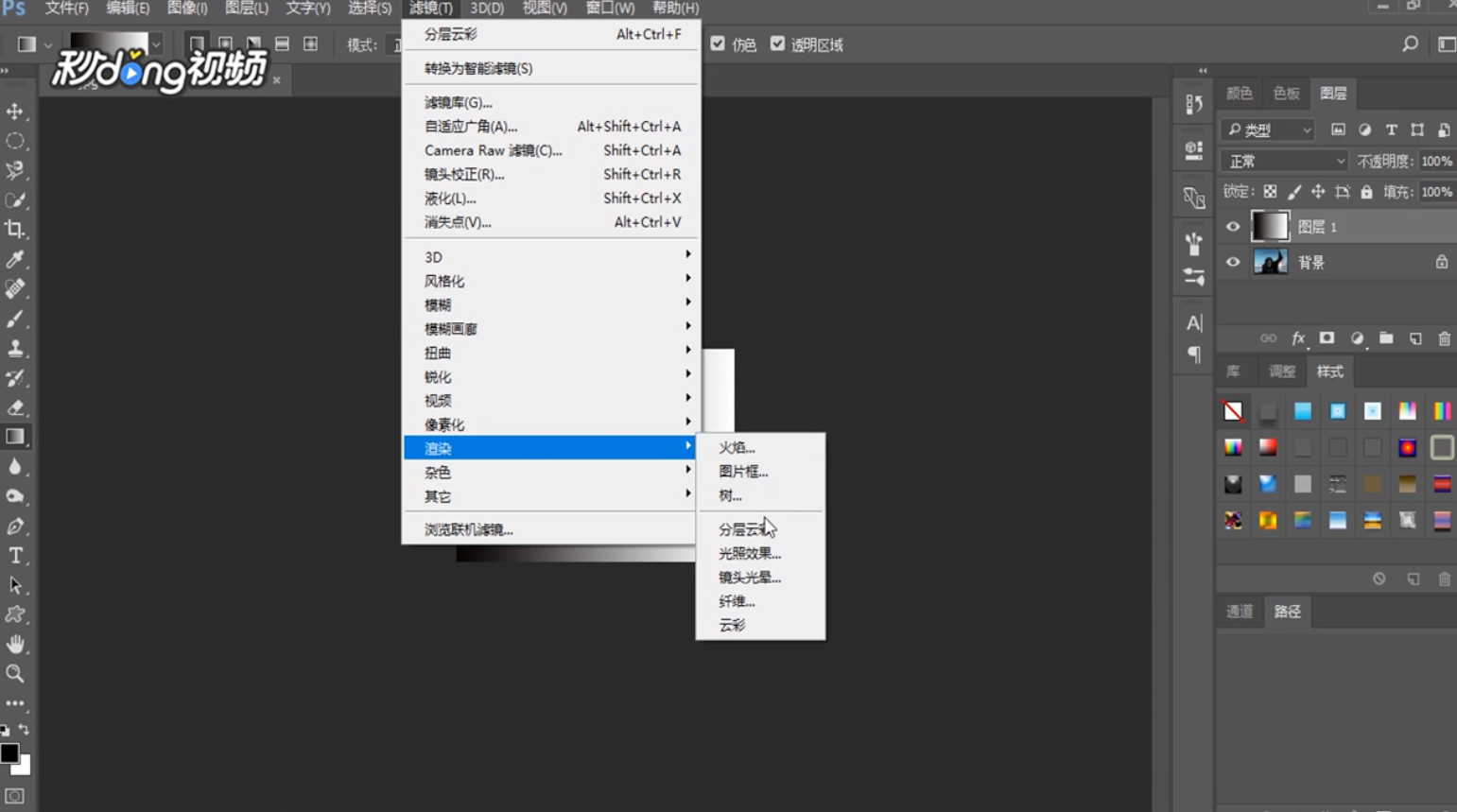 4/10执行“分层云彩”时,一定要注意工具栏上的前景色为黑色,背景色为白色。
4/10执行“分层云彩”时,一定要注意工具栏上的前景色为黑色,背景色为白色。 5/10按“Ctrl+I”使画面反向,按“Ctrl+L”调整色阶,参数自己把握。
5/10按“Ctrl+I”使画面反向,按“Ctrl+L”调整色阶,参数自己把握。 6/10在图层面板上将闪电图层的混合模式改为“滤色”。
6/10在图层面板上将闪电图层的混合模式改为“滤色”。 7/10点击闪电层,按“Ctrl+T”变换一下方位和大小。
7/10点击闪电层,按“Ctrl+T”变换一下方位和大小。 8/10点击“橡皮工具”,将闪电上较生硬的部分擦除。
8/10点击“橡皮工具”,将闪电上较生硬的部分擦除。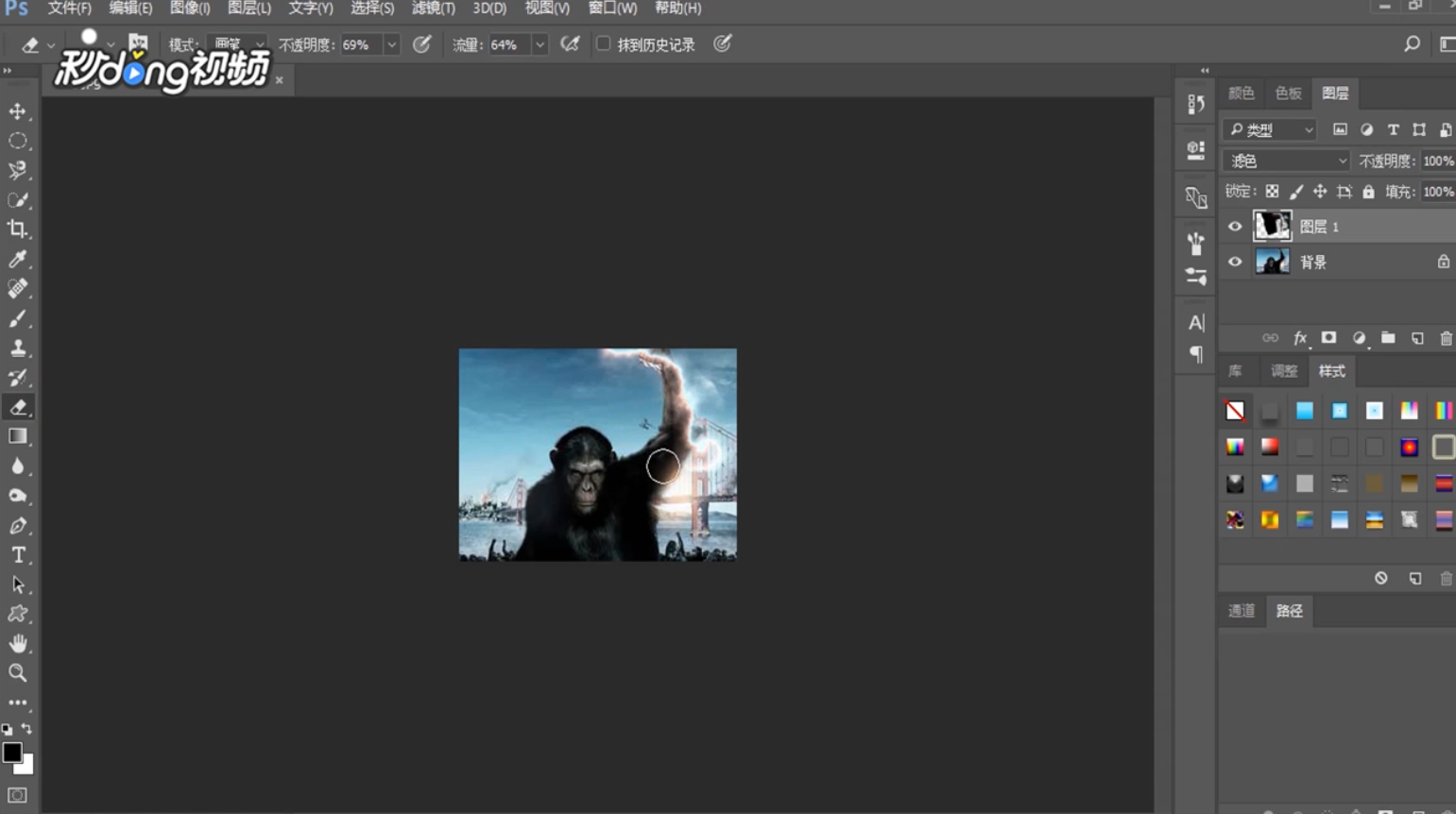 9/10按“Ctrl+U”调整闪电的“色相”,“饱和度”,记得勾上“着色”。
9/10按“Ctrl+U”调整闪电的“色相”,“饱和度”,记得勾上“着色”。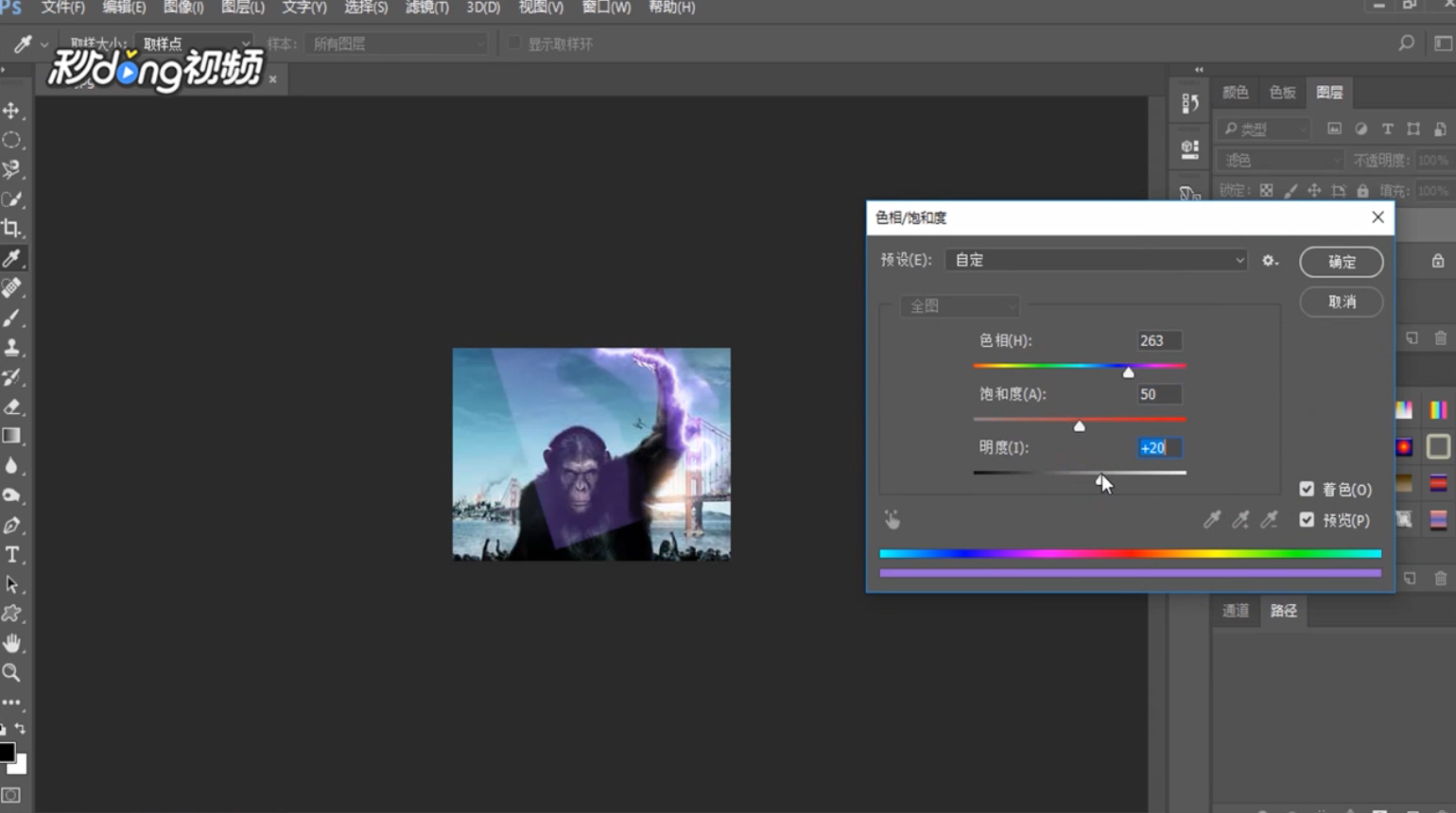 10/10最后按“Ctrl+J”将闪电添加一层,增加效果。
10/10最后按“Ctrl+J”将闪电添加一层,增加效果。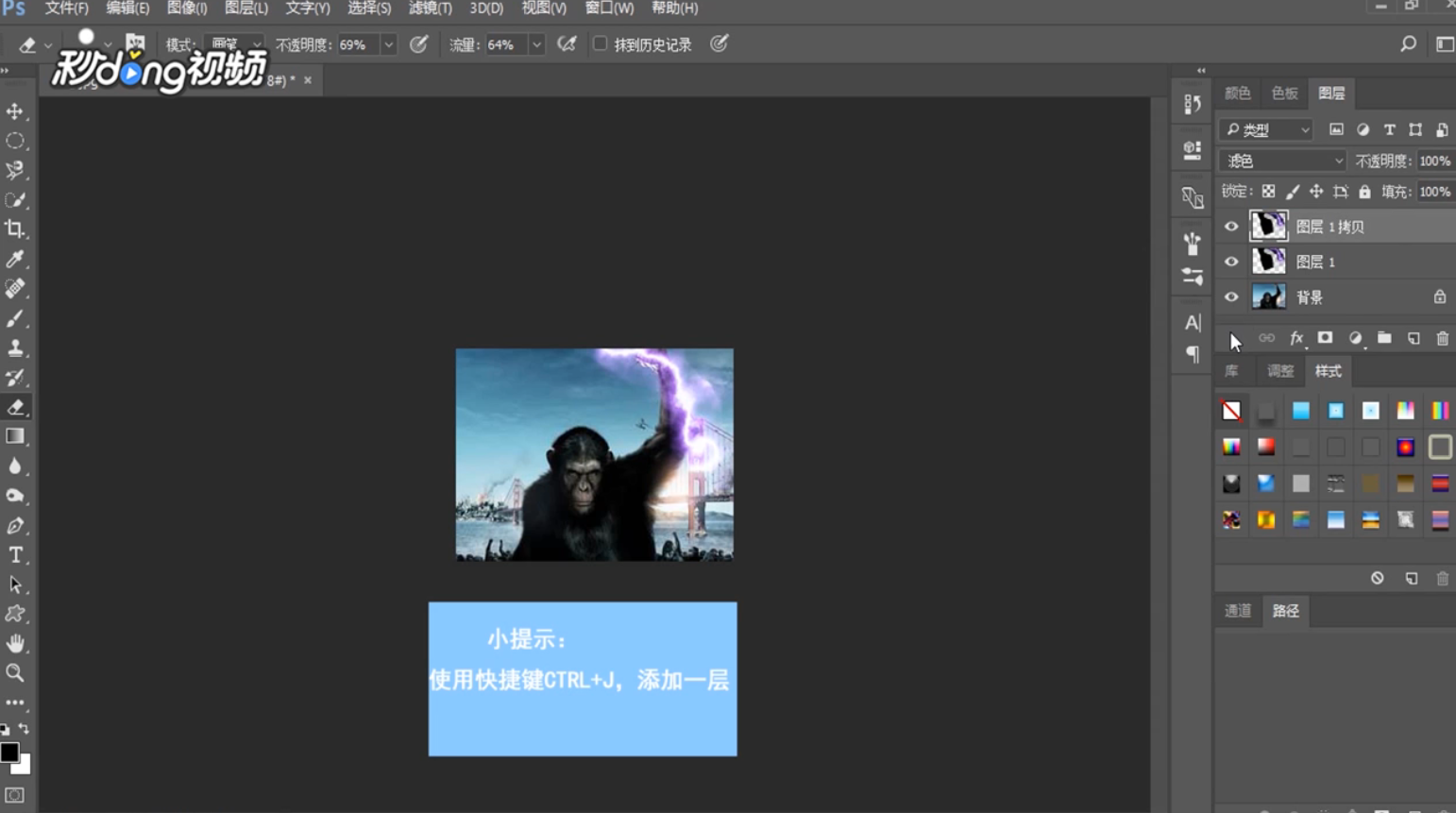
 2/10然后点击工具栏中的“渐变工具”,拉一个黑白渐变,从左往右拉。
2/10然后点击工具栏中的“渐变工具”,拉一个黑白渐变,从左往右拉。 3/10点击“滤镜”,然后点击“渲染”中的“分层云彩”。
3/10点击“滤镜”,然后点击“渲染”中的“分层云彩”。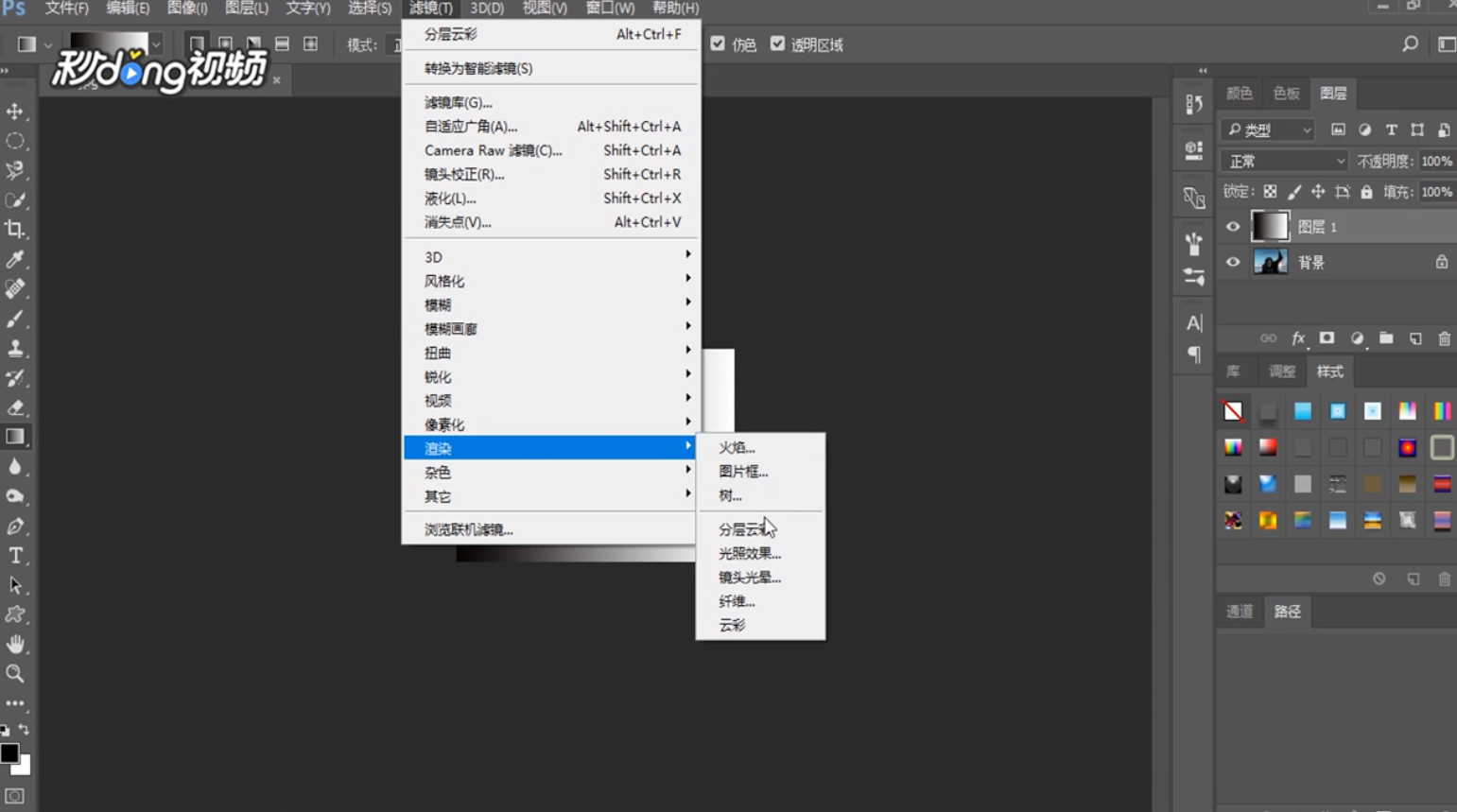 4/10执行“分层云彩”时,一定要注意工具栏上的前景色为黑色,背景色为白色。
4/10执行“分层云彩”时,一定要注意工具栏上的前景色为黑色,背景色为白色。 5/10按“Ctrl+I”使画面反向,按“Ctrl+L”调整色阶,参数自己把握。
5/10按“Ctrl+I”使画面反向,按“Ctrl+L”调整色阶,参数自己把握。 6/10在图层面板上将闪电图层的混合模式改为“滤色”。
6/10在图层面板上将闪电图层的混合模式改为“滤色”。 7/10点击闪电层,按“Ctrl+T”变换一下方位和大小。
7/10点击闪电层,按“Ctrl+T”变换一下方位和大小。 8/10点击“橡皮工具”,将闪电上较生硬的部分擦除。
8/10点击“橡皮工具”,将闪电上较生硬的部分擦除。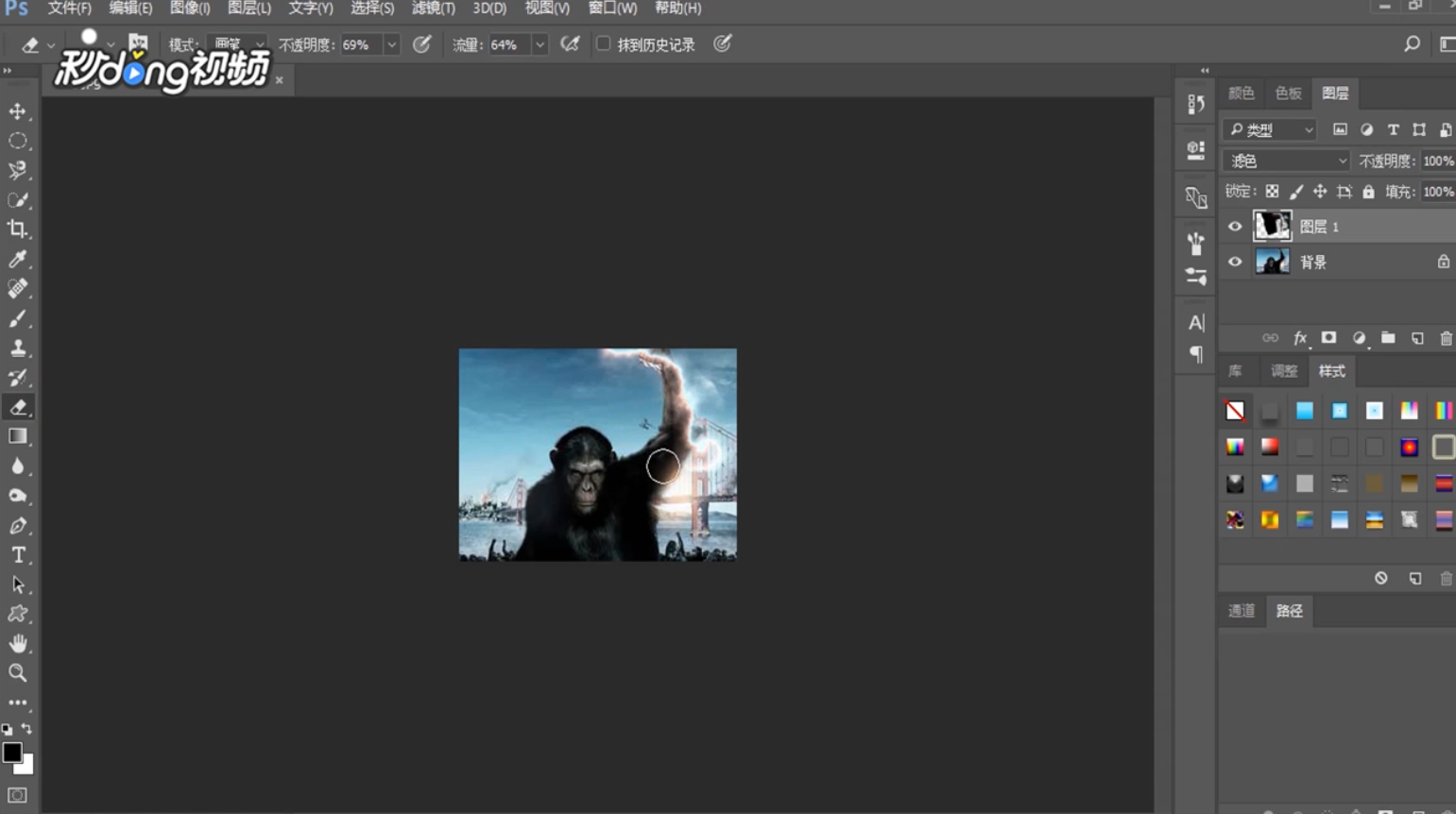 9/10按“Ctrl+U”调整闪电的“色相”,“饱和度”,记得勾上“着色”。
9/10按“Ctrl+U”调整闪电的“色相”,“饱和度”,记得勾上“着色”。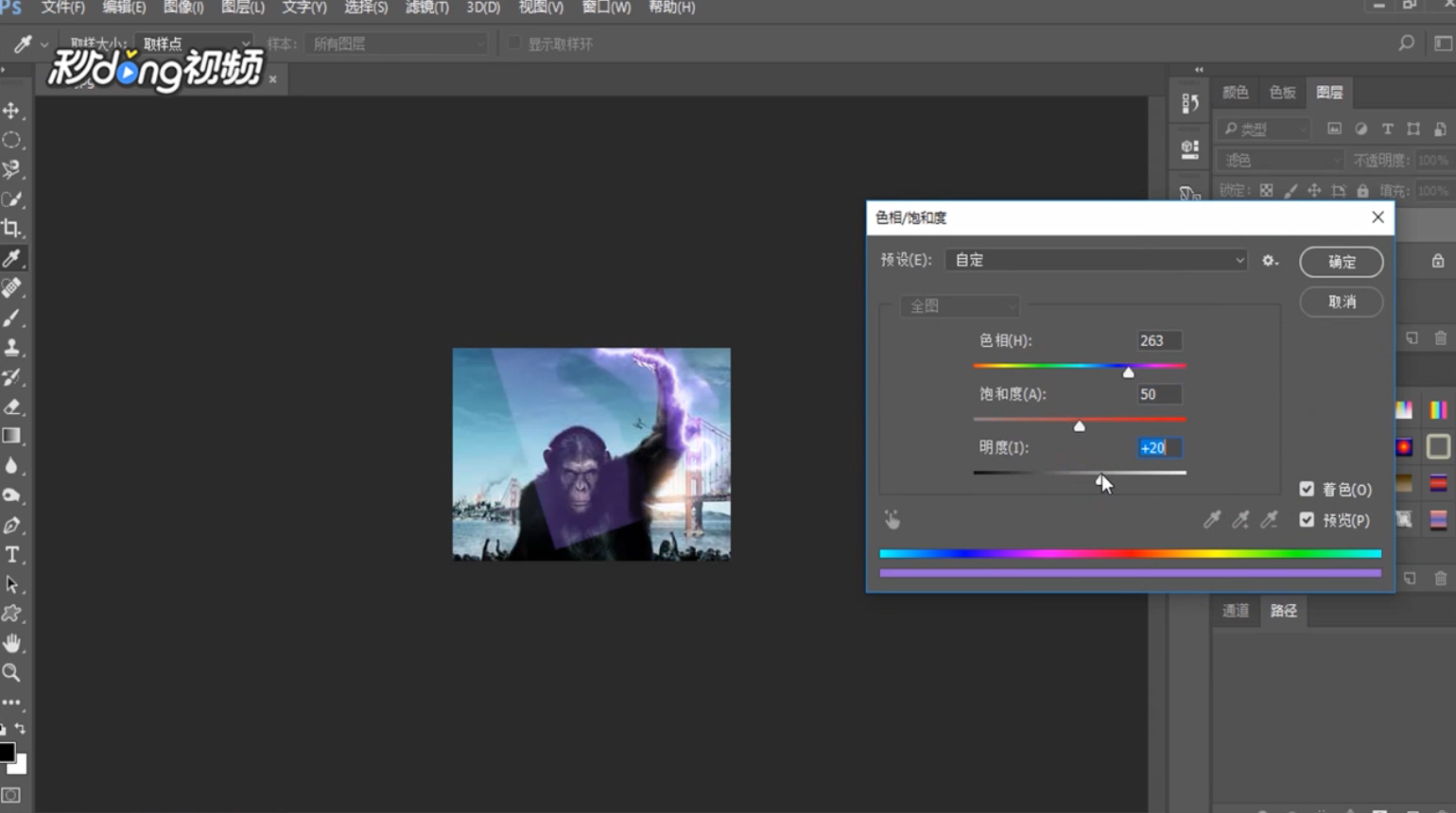 10/10最后按“Ctrl+J”将闪电添加一层,增加效果。
10/10最后按“Ctrl+J”将闪电添加一层,增加效果。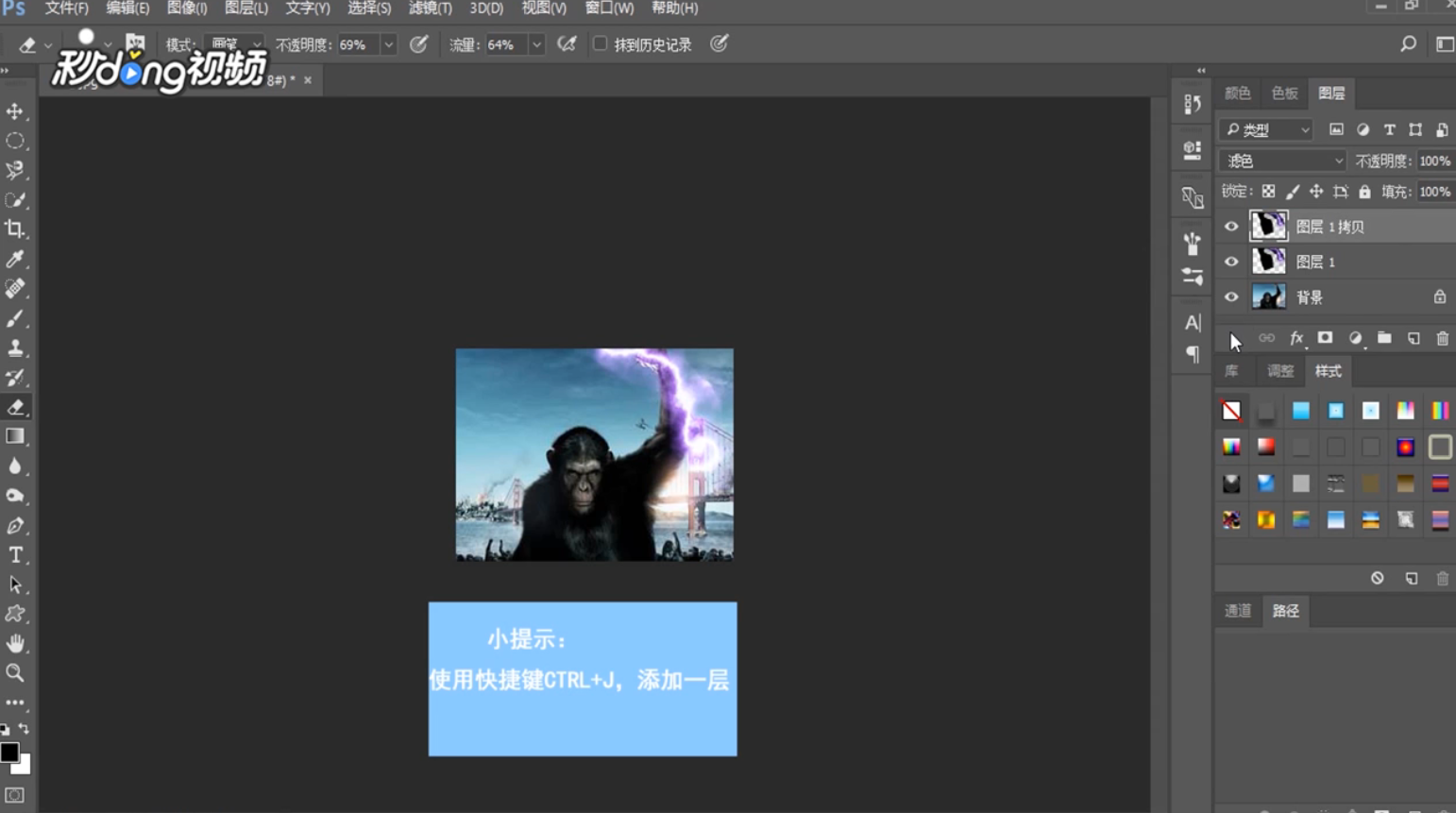
版权声明:
1、本文系转载,版权归原作者所有,旨在传递信息,不代表看本站的观点和立场。
2、本站仅提供信息发布平台,不承担相关法律责任。
3、若侵犯您的版权或隐私,请联系本站管理员删除。
4、文章链接:http://www.1haoku.cn/art_668899.html
上一篇:excel左右滚动条不见了怎么办?
下一篇:dota2凤凰变蛋的作用
 订阅
订阅